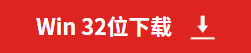知道PDF文档的密码后,该如何解除密码
- 来源: 金舟软件
- 作者:Kylin
- 时间:2025-03-06 18:04:58
 AI摘要
AI摘要
本文介绍了使用金舟PDF转换器快速移除PDF文件密码的方法。只需下载软件,选择PDF解密功能,输入密码并设置保存位置,即可轻松解除PDF文件的打开、编辑和打印限制。操作简单快捷,适合需要频繁处理加密PDF的用户。
摘要由平台通过智能技术生成 为了提高安全性,给PDF文件设置密码保护的情况并不少见。文档加上密码就能阻止它们在未被授权的情况下被打开、编辑和打印。当然也有需要解除的时候,下面就分享关于快速将PDF文件移除密码的方法。
操作方法:
第一步、双击打开金舟PDF转换器,点击选择“PDF加密/解密”选项;
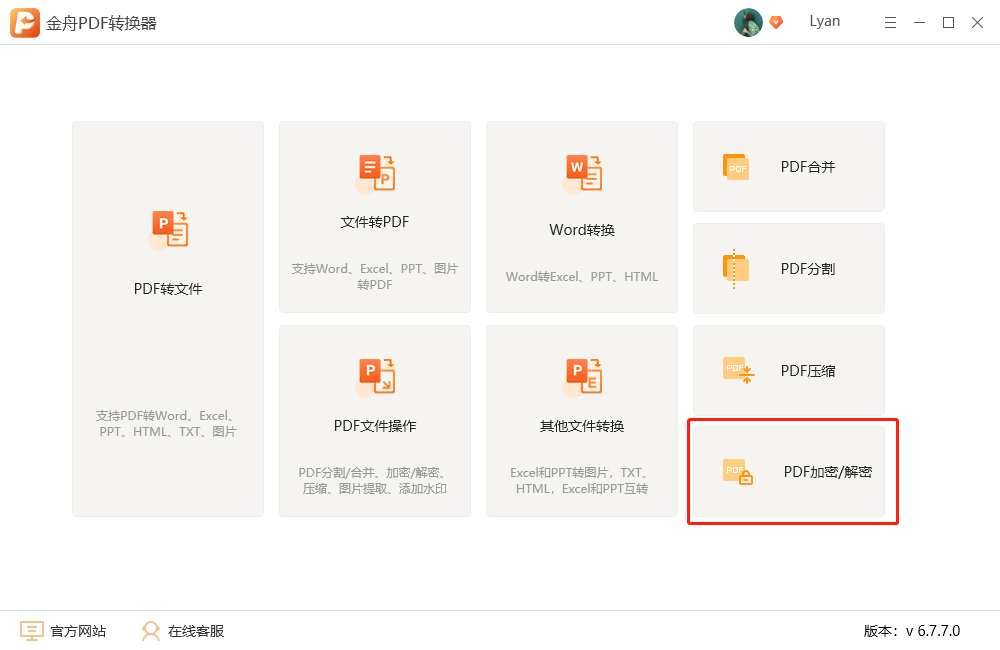
第二步、接着,点击“PDF解密”功能,并且将需要处理的PDF文件添加到软件;
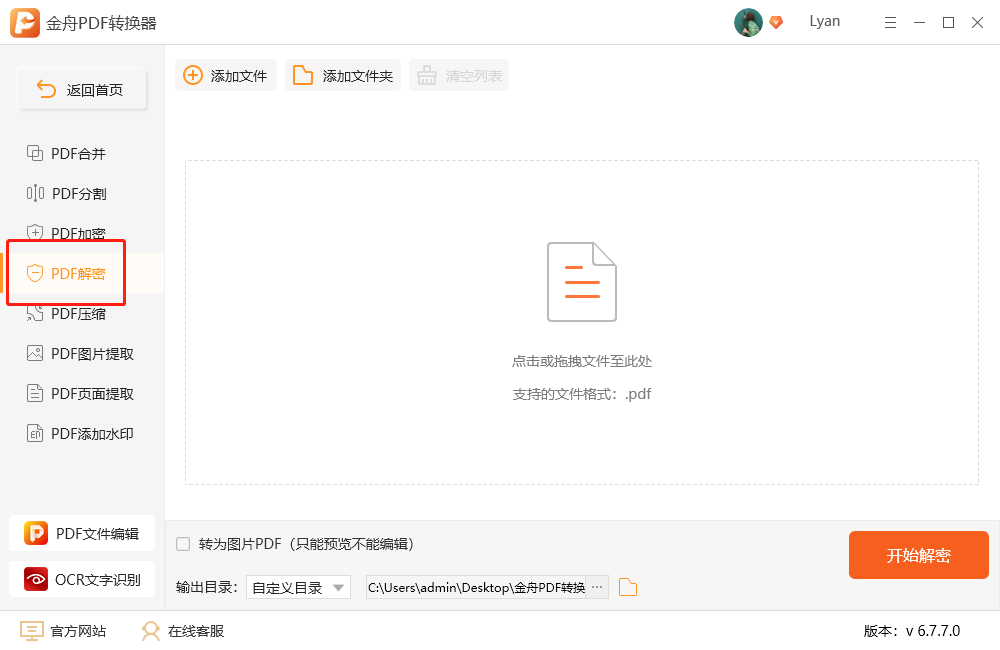
第三步、每一份文件都需要挨个输入密码,不管是同样的密码还是不同的;
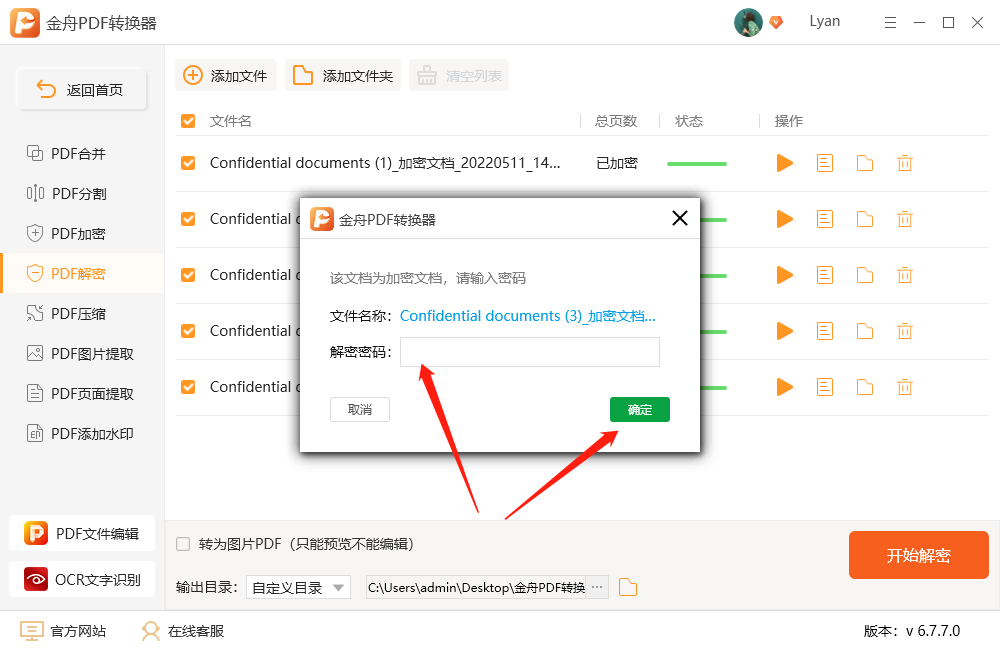
第四步、为了方便我们区分解密后的文件和原文件,这里建议大家自定义选择一个新的位置;
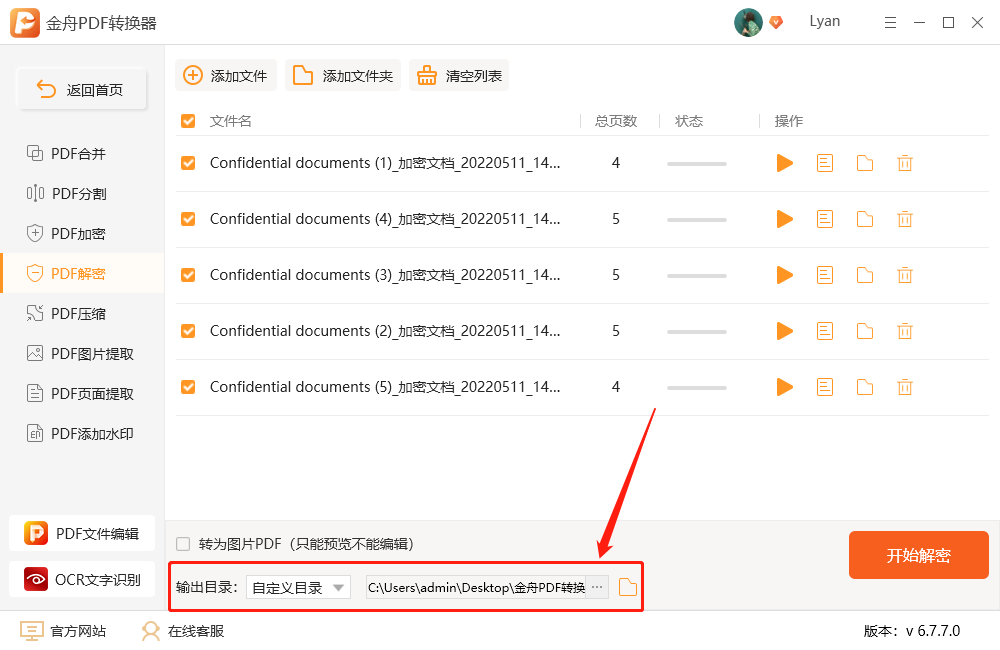
第五步、最后,点击“开始解密”就可以了;
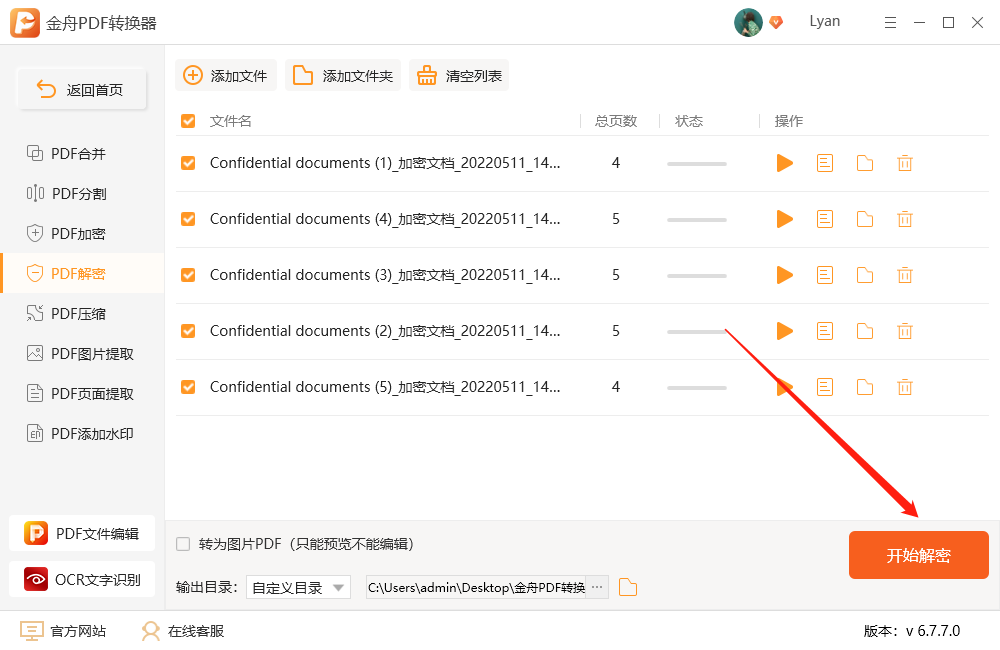
第六步、解密完成后,会得到以下导出提示,点击前往导出文件位置浏览文件吧;
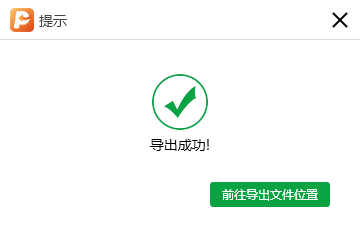
第七步、解密后的PDF文件用PDF编辑器打开的话是可以进行编辑的,看起来还不错吧?
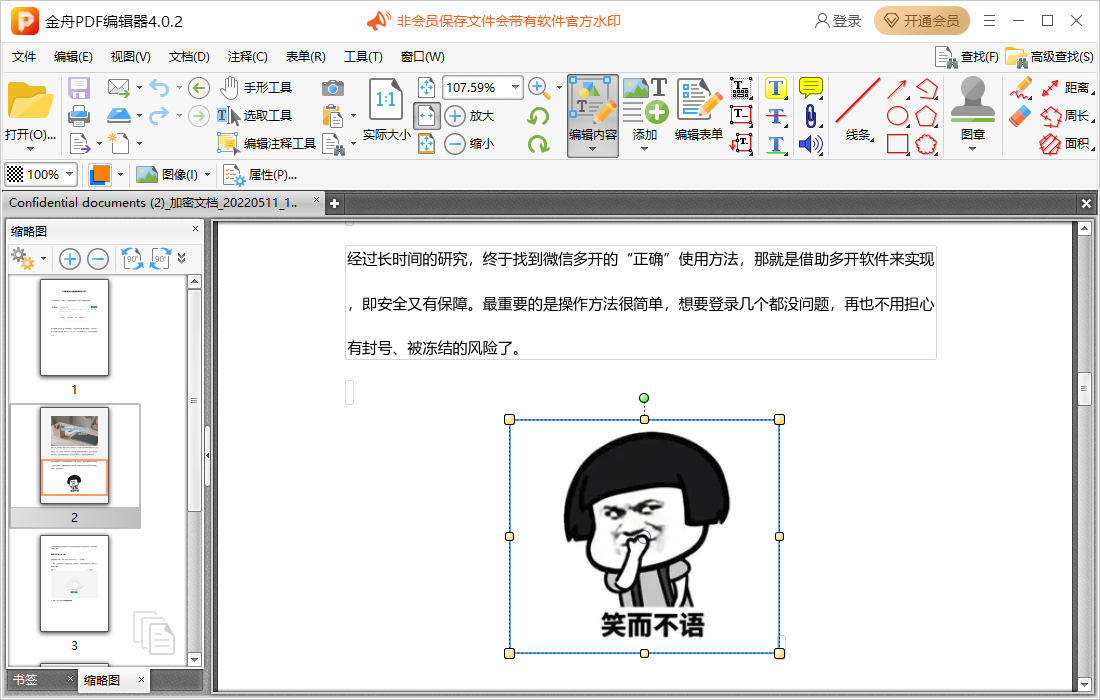
知道PDF文档的密码后,该如何解除密码的详细 步骤就如上所示,各位学会了吗?更多PDF转换的相关教程可以观看金舟软件实时更新的内容。
推荐阅读:
温馨提示:本文由金舟软件网站编辑出品转载请注明出处,违者必究(部分内容来源于网络,经作者整理后发布,如有侵权,请立刻联系我们处理)
 已复制链接~
已复制链接~





























































































































 官方正版
官方正版